Kalenderinhalte sind sensible Daten und lassen viele Rückschlüsse zu. Besser man verwaltet so etwas nicht über Dienste Dritter sondern auf dem eigenen NAS. Synology bietet hier eine eigene App an. Diese ermöglicht eine Synchronisation der verschiedenen Geräte über das CalDAV Protokoll.
Der Blogbeitrag spiegelt den Stand von 2019 wider. Eine stets gepflegte Anleitung findet sich hier: Synology NAS als Cloud-Zentrale
Die App ist nicht vorinstalliert, sondern muss aus dem Paket-Zentrum nachinstalliert werden. Die hört auf den simplen Namen Calendar. Anschließend erhält man einen optisch schlichten Calender als Webapp. Über diesen lassen sich mehrere Kalender anlegen und Termine eintragen.
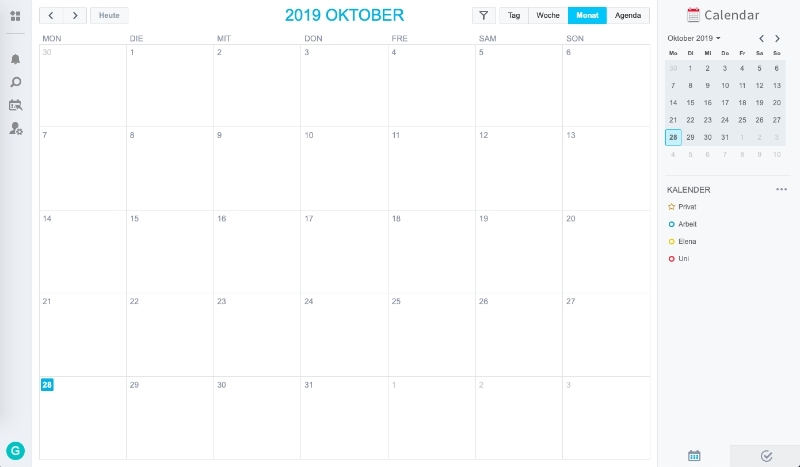
Persönlich bin ich eher ein Freund von nativen Anwendungen und bevorzuge die Standardprogramme des jeweiligen Betriebssystems. Um Kalendereinträge über mehrere Geräte hinweg synchron zu halten hat sich in den letzten Jahren das CalDAV Protokoll fest etabliert. Die meisten Linux Programme, macOS und iOS Unterstützen es standardmäßig. Bei Android muss man eine zusätzliche App installieren und unter Windows ist es Programm-abhängig.
Die Synology App macht die CalDAV Synchronisation sehr einfach. Einfach den Pfeil neben einem Kalender anklicken und den entsprechenden Menüpunkt öffnen.
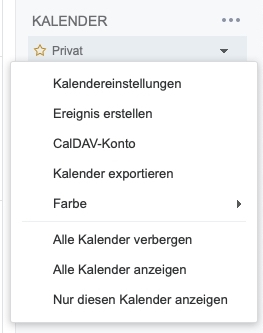
Das Fenster zeigt die URL für CalDAV Synchronisation an.

Die Zugangsdaten sind jene für das gewählte Synology Konto.
Die Einrichtung variiert je nach Betriebssystem und Programm, lässt sich aber mit den folgenden Bestandteilen immer bewerkstelligen:
- URL: https://ddns.deine-url.de
- Port: 5001 oder 38443
- Pfad: /caldav/<benutzer>
Die Portnummer zeigt bereits, dass bei einer Synchronisation außerhalb des heimischen Netzes eine Portfreigabe im Router erteilt werden muss. Hier ist die Nutzung von 38443 zu empfehlen, da mit 5001 die Synology Konfigurationsoberfläche freigegeben wird. Wer das aber – aus welchen Gründen auch immer – bereits macht kann die Freigabe eines zusätzlichen Ports 38443 sparen. Lediglich einer der beiden Ports muss freigegeben sein.
Zusätzlich bietet die Kalender App von Synology noch ToDo Listen. Diese verstecken sich in der App unter der Schaltfläche ganz unten rechts. Über das Hamburger-Icon oben in der Leiste lassen sich neue Aufgabenlisten anlegen und diese mit Aufgaben füllen.
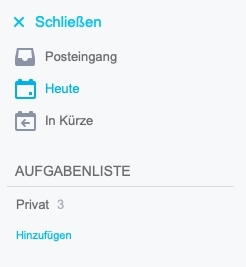
Diese werden theoretisch ebenfalls via CalDAV synchronisiert. Der Abgleich von Tasks via CalDAV Protokoll ist zwar eigentlich etabliert, gestaltet sich aber in der Praxis erfahrungsgemäß etwas hakelig. Nicht alle Programme unterstützen dies zuverlässig. Momentan funktioniert es beispielsweise bei mir auf dem iPhone, nicht aber bei macOS.
Bilder:
Einleitungs- und Beitragsbild von 200degrees via pixabay
Hallo Gerrit,
danke für die detaillierte Darstellung.
Synology Calendar und Iphone konnte ich syncronisieren. Bei den Tasks schaffe ich das aber nicht.
Hast Du einen Tipp?
Herzlichen Dank im Voraus.
Die Tasks sind bei macOS und iOS seit längerem ein Problem. Kann man massig Berichte zu im Internet finden. Apple hat da etwas beim Wechsel auf Catalina umgestellt und Synology hat da bisher nicht nachgezogen.
Geil, danke für die Antwort. So muss ich zumindest erstmal nicht weitersuchen nach ner Lösung für nicht synchronisierte Tasks..